Excel: use vlookup para retornar o último valor correspondente
Por padrão, a função VLOOKUP no Excel procura um valor em um intervalo e retorna um valor correspondente para a primeira correspondência .
No entanto, às vezes você desejará procurar um valor em um intervalo e retornar o valor correspondente da última correspondência .
A maneira mais fácil de fazer isso no Excel é usar a seguinte sintaxe básica com a função SEARCH :
=LOOKUP(2,1/( $A$2:$A$12 = F1 ), $C$2:$C$12 )
Esta fórmula específica encontra o último valor no intervalo A2:A12 que é igual ao valor na célula F1 e retorna o valor correspondente no intervalo C2:C12 .
O exemplo a seguir mostra como usar esta fórmula na prática.
Exemplo: Encontre um valor no Excel e retorne o último valor correspondente
Digamos que temos o seguinte conjunto de dados no Excel que contém informações sobre vários jogadores de basquete:
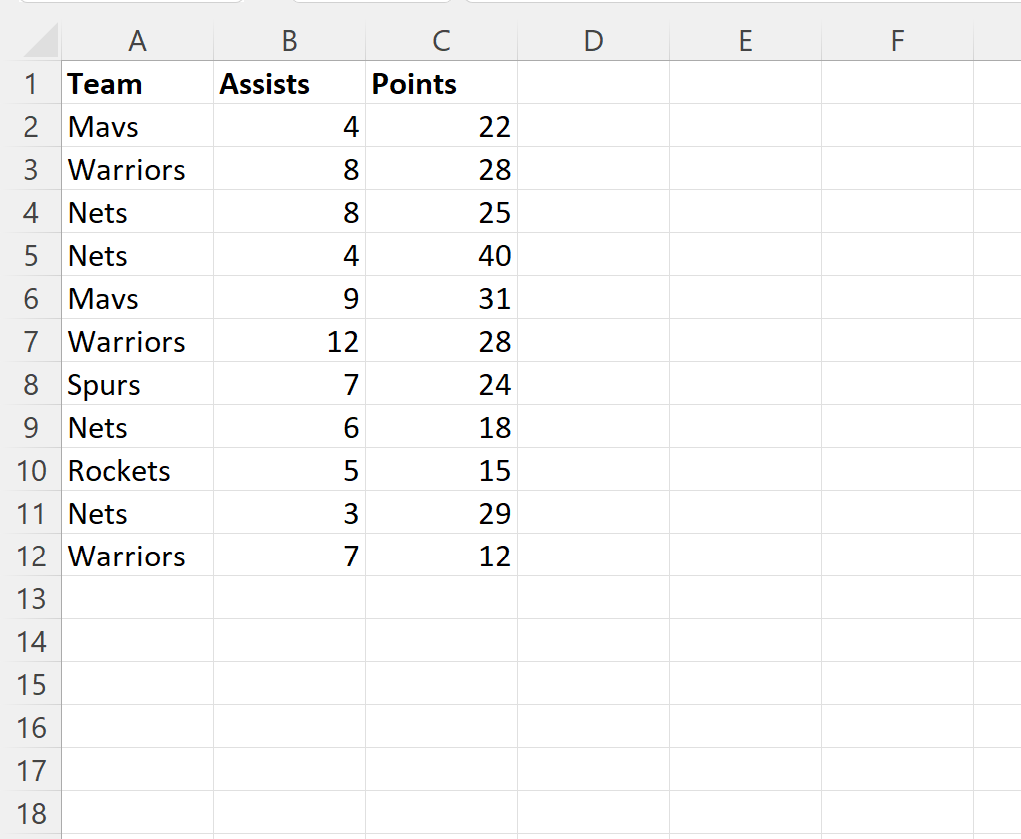
Digamos que queremos pesquisar o nome do time “Nets” e retornar o valor na coluna de pontos do último jogador do time Nets.
Podemos digitar a seguinte fórmula na célula F2 para fazer isso:
=LOOKUP(2,1/( $A$2:$A$12 = F1 ), $C$2:$C$12 )
A captura de tela a seguir mostra como usar esta fórmula na prática:
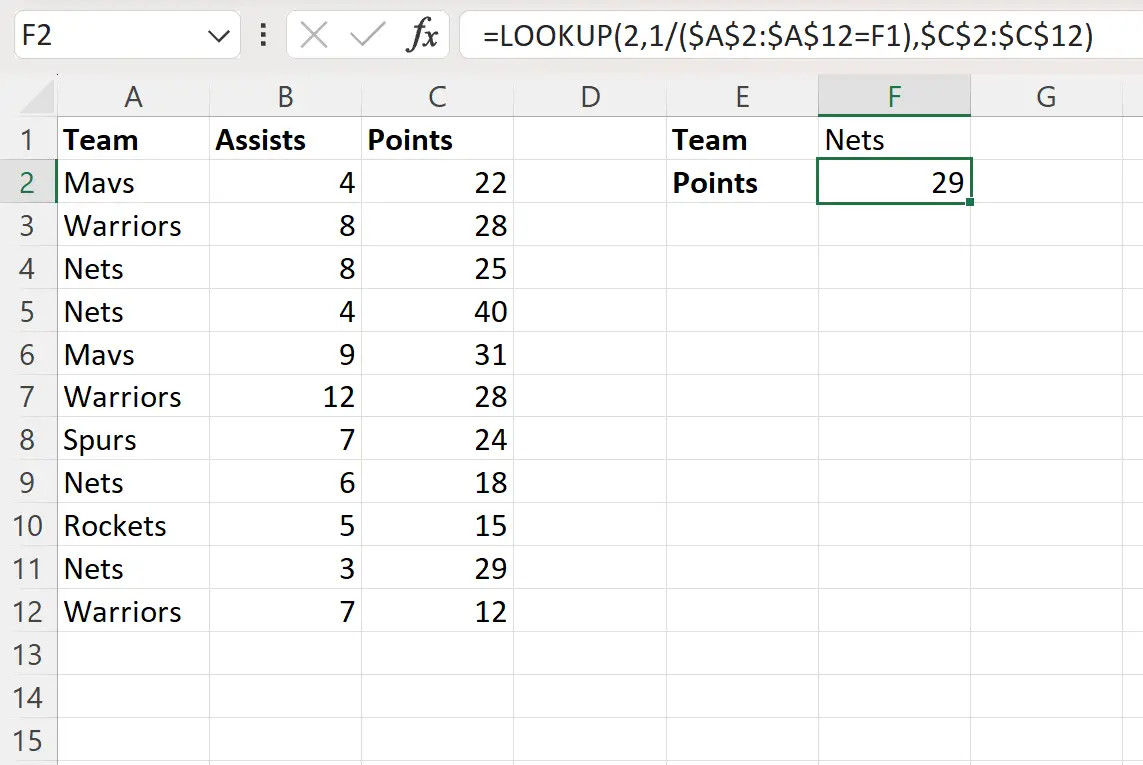
A fórmula retorna um valor de 29 .
Olhando para os dados, podemos confirmar que este é de facto o valor de pontos que corresponde ao último jogador da equipa “Nets”:
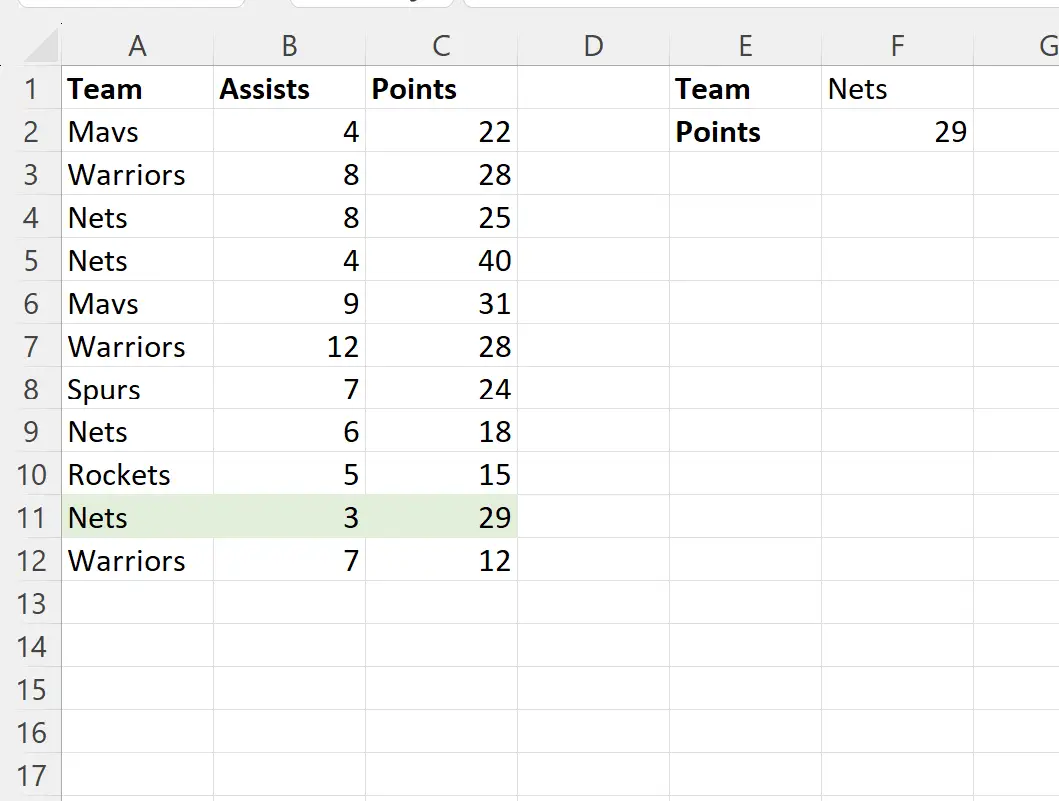
Se alterarmos o valor na célula F1 para um nome de equipe diferente, a fórmula será atualizada automaticamente para encontrar o novo valor de pontos.
Por exemplo, digamos que mudamos o nome do time para Warriors:
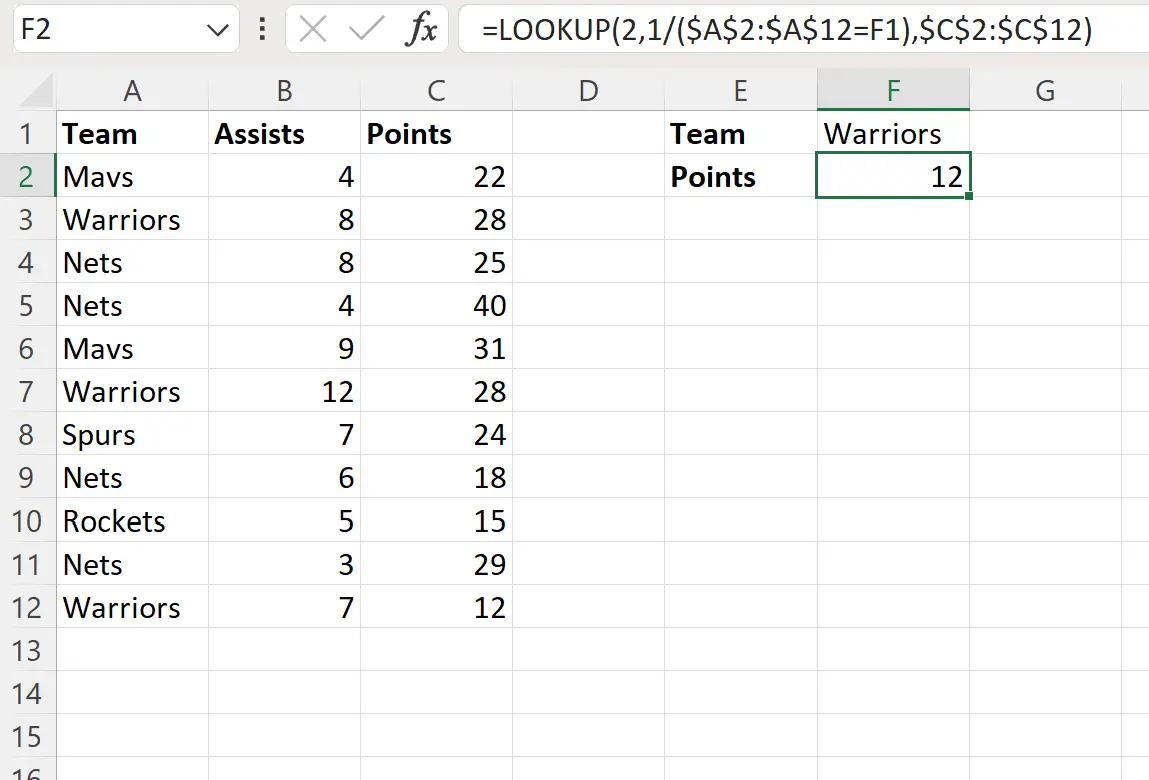
A fórmula retorna um valor de 12 , que é o valor do ponto que corresponde ao último jogador do time “Guerreiros”.
Recursos adicionais
Os tutoriais a seguir explicam como realizar outras tarefas comuns no Excel:
Excel: Encontre a primeira ocorrência de um valor em uma coluna
Excel: Encontre o primeiro valor maior que um número específico
Excel: como encontrar o primeiro valor diferente de zero consecutivo